So verbinden Sie LG TV über Kabel (LAN) mit dem Internet mit dem Internet?
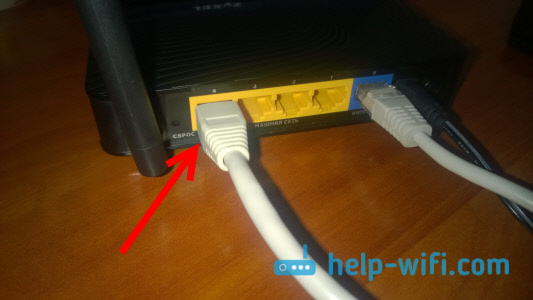
- 3786
- 590
- Mick Agostini
So verbinden Sie LG TV über Kabel (LAN) mit dem Internet mit dem Internet?
In diesem Artikel verbinden wir LG -Fernseher mit dem Internet. Wir haben bereits Anweisungen zum Verbinden eines Fernsehers im Internet über ein Wi-Fi-Netzwerk auf unserer Website. Wenn Sie jedoch nicht die Möglichkeit haben, über ein drahtloses Netzwerk herzustellen, gibt es keinen Wi-Fi-Empfänger in Ihrem Fernseher, oder Sie vertrauen der Kabelverbindung mehr. Ohne Probleme können Sie das Fernseher über Netzwerkkabel anschließen (LAN ).
In allen LG -Fernsehern, die die Smart -TV -Funktion unterstützen, gibt es einen Netzwerk -LAN -Connector (für das, was sie benötigt, können Sie hier lesen), in dem wir nur das Kabel aus dem Router, einige Einstellungen und das Internet anschließen müssen wird sofort funktionieren. Sie können das Fernsehen auch ohne Router direkt vom Anbieter mit dem Internet verbinden. Aber es gibt unsere Nuancen, über die wir unten sprechen werden.
Diese Anweisung eignet sich für alle LG -TV -Modelle mit Smart TV. Darüber hinaus spielt es keine Rolle, welches Smart -TV -System Sie haben: Alt, Webos oder WebOS 2.0. Nachdem Sie sich über einen Router über das Kabel verbinden, können Sie nicht nur Video auf YouTube, Online -Filmen oder Sites in einem Browser anzeigen. Sie können den DLNA -Server einfach für Ihren Fernseher konfigurieren und die Filme ansehen, die auf der Festplatte des Computers stehen. Und wenn beim Ansehen großer Filme auf Wi-Fi normalerweise Probleme beobachtet werden, dann funktioniert alles gut auf dem Kabel.
Verbindung des LG -Fernsehers mit einem Kabelrouter zum Internet
Zu Beginn müssen wir den Fernseher mit einem Router oder einem Modem anschließen. Um dies zu tun, nehmen wir das Netzwerkkabel an, wir verbinden ein Ende mit dem Router im LAN -Anschluss:
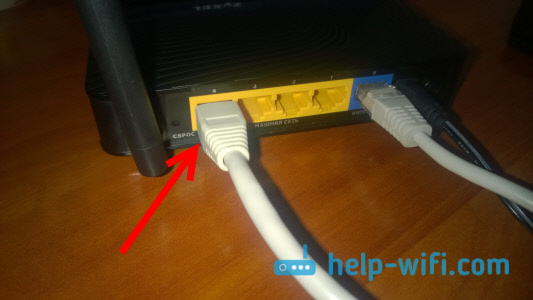
Das zweite Ende des Kabels muss im LNA -Anschluss an den Fernseher angeschlossen werden:
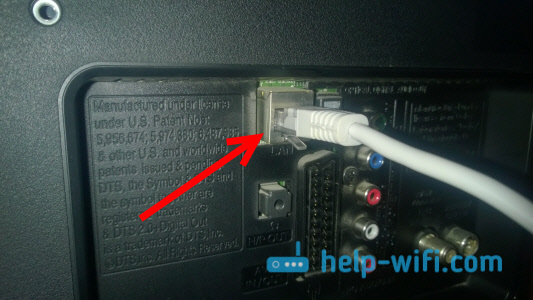
Darüber hinaus gehen wir zum Smart TV im Fernsehen und wählen das Internetverbindungssymbol aus "Netz". Im Fernsehen mit dem neuen Smart -TV, der auf Webos basiert, ist das Netzwerk in den Einstellungen eingestellt. Es sollte eine Registerkarte "Netzwerk" geben. Wenn Sie die Möglichkeit haben, mir ein Foto der Interneteinstellungen auf Webos zu senden, werde ich sehr dankbar sein.
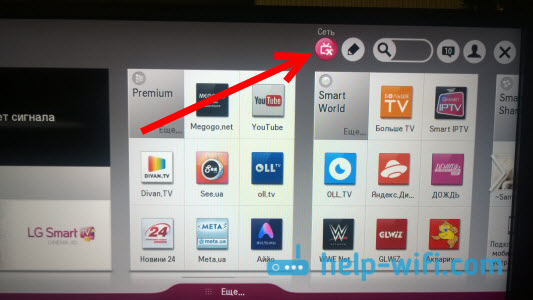
Wählen "Konfigurieren Sie die Verbindung".
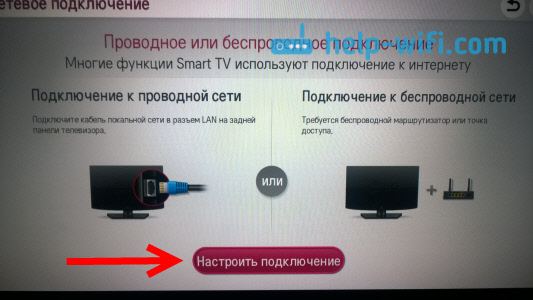
Wählen Sie im nächsten Fenster aus "Wire -Netzwerk".
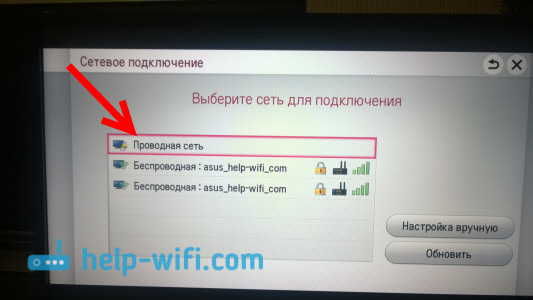
TV wird eine Verbindung zum Internet herstellen. Schließen Sie das Fenster, indem Sie eindringen "Bereit".
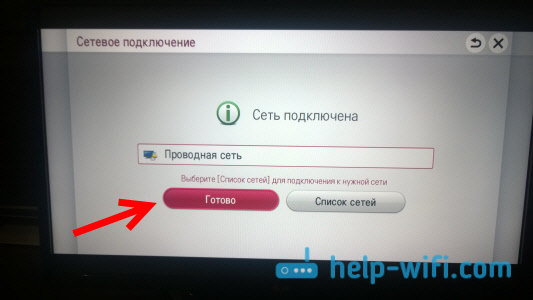
Wenn der Fernseher nicht mit dem Netzwerk verbunden ist, stellen Sie zunächst sicher, dass der Router eingeschaltet ist und das Internet verteilt. Der Router muss konfiguriert werden. Überprüfen Sie außerdem die Verbindung des Kabels und versuchen Sie, das Kabel nach Möglichkeit zu ersetzen.
Verbindung eines Fernseher im Internet ohne Router
Ich habe die gleiche Verbindung über Kabel einführen, aber ohne einen Router oder ein Modem zu verwenden. Wenn Sie ein Kabel vom Internetanbieter in Ihrer Wohnung haben, verbinden wir es sofort mit dem Fernseher. Zu Beginn des Artikels schrieb ich über einige Nuancen mit einer solchen Verbindung. Sie können das Kabel also sofort mit dem LG -Fernseher aus dem Anbieter anschließen. Das Internet funktioniert jedoch nur, wenn Ihr Anbieter eine dynamische IP -Verbindungstechnologie (DHCP) oder eine statische IP verwendet.
Tatsache ist, dass das Internet ohne Router ohne Router ohne Router nicht im Fernsehen funktioniert. Aus dem Grund, dass der Fernseher nicht weiß, wie er eine solche Verbindung starten soll. Nun, wenn Ihr Anbieter über eine dynamische IP -Technologieverbindung verfügt, verbinden wir das Netzwerkkabel einfach mit dem Fernseher und richten das Netzwerk so ein, wie ich oben gezeigt habe.
Wenn die Verbindungstechnologie eine statische IP ist (die im Prinzip selten ist), können im Prozess des Einstellens der Verbindung, IP- und DNS -Adressen im LG -Fernseher festgelegt werden. Es reicht aus, ein Element im Einstellungsvorgang auszuwählen "Manuelle Einstellung".
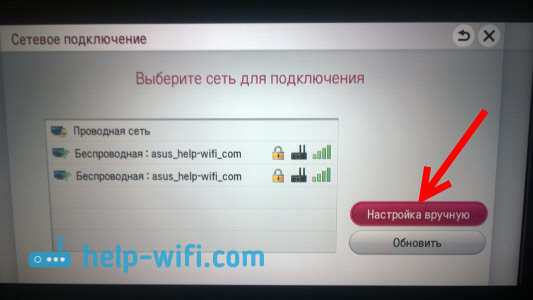
Wählen Sie als Nächst. Und eine Verbindung zum Netzwerk herstellen. Sie müssen die Einstellungen manuell einstellen, falls Sie eine Verbindung über den Router herstellen, auf dem der DHCP -Server getrennt ist (automatische Verteilung der IP -Adressen).
- « So verteilen Sie das Internet über Wi-Fi C 3G USB-Modem? Router mit Unterstützung für USB -Modems
- Einstellen des DLNA -Servers für Philips TV. Wir schauen uns Filme von einem Computer im Fernsehen an »

